안녕하세요 봄날의아이티입니다. 오늘 글에서는 크롬 검색 기록 끄기 및 삭제하는 방법 2가지를 소개드리도록 하겠습니다. PC나 모바일에서 크롬 브라우저를 이용하여 인터넷을 사용하면다양한 사이트를 방문하고 검색한 기록이 모두 쌓이게 됩니다. 이러한 검색 기록들을 통해서 주소 자동완성이나 과거 기록으로 이전 접속한 사이트를 쉽게 찾을 수 있는데요. 하지만 나의 인터넷 사용 기록이 남고 누군가에게 노출이 될 수 있다는 부분 때문에 꺼림직할 때가 많습니다. 그래서 저의 경우에는 집의 컴퓨터는 가족 공용으로 사용하고 있는 만큼 매번 크롬 검색기록을 삭제해주고 있었는데 이러한 과정이 귀찮게 느껴질 때가 많았는데요. 그런데 최근 크롬 검색 기록 끄기 설정이 가능하다는 사실을 알게 되어 설정 후 현재는 편리하게 인터넷을 이용하고 있습니다. 이렇듯 본인의 개인정보를 확실히 보호하고 싶으시다면 PC와 모바일에서 모두 크롬 검색 기록 끄기 및 삭제 방법을 활용하여 적용하시길 추천드리겠습니다.
PC 크롬 검색 기록 삭제하는 방법
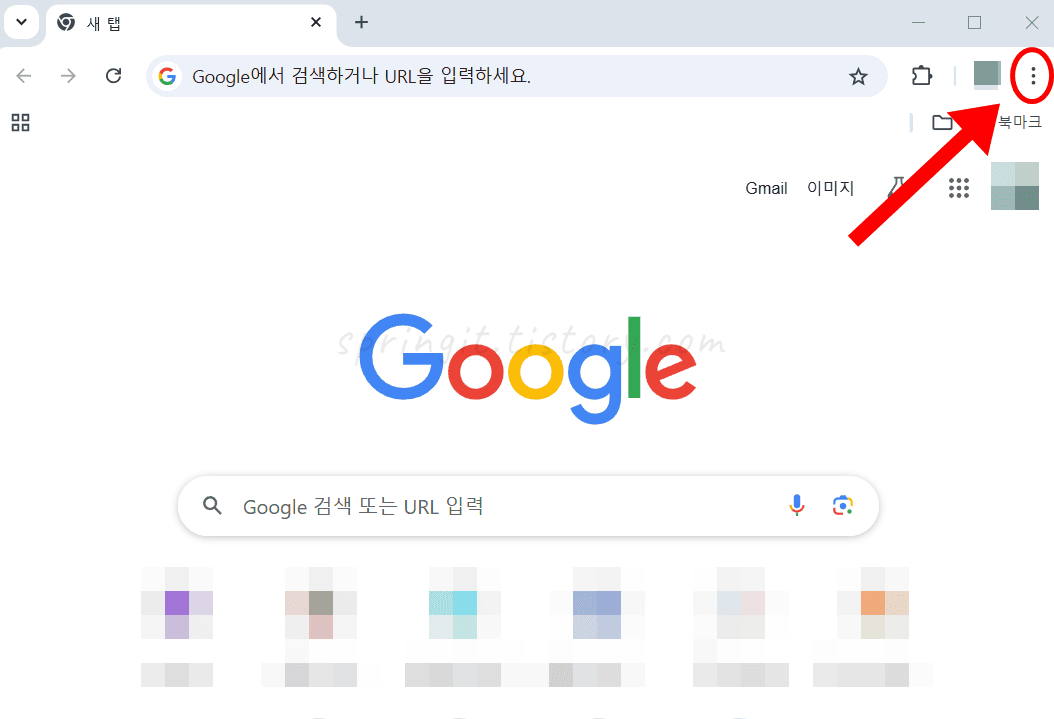
1. PC 컴퓨터에서 크롬 브라우저를 실행합니다.
2. 우측 상단의 더보기 버튼을 클릭합니다.

3. 방문기록을 누르고 열려진 탭에서 다시 한번 방문 기록을 클릭합니다.

4. 좌측 메뉴에서 인터넷 사용 기록 삭제를 클릭합니다.

5. 삭제하고 싶은 크롬 검색기록의 기간을 설정합니다.

6. 삭제하고 싶은 인터넷 사용 기록을 모두 체크합니다.
7. 데이터 삭제를 클릭합니다.
8. PC 컴퓨터 크롬 검색기록 삭제가 완료되었습니다.
PC 크롬 검색 기록 끄기 설정 방법

1. PC 컴퓨터 크롬 브라우저에서 구글 시작페이지로 이동합니다.
2. 우측 상단의 로그인된 구글 프로필을 클릭합니다.
3. Google 계정 관리를 누릅니다.

4. 좌측 메뉴에서 데이터 및 개인 정보 보호를 클릭합니다.

5. 기록 설정 아래에 있는 웹 및 앱 활동을 클릭합니다.

6. 사용 중지 버튼을 클릭합니다.

7. 사용 중지 단계 1개를 클릭합니다.
아래에 있는 다른 항목인 활동 사용 중지 및 삭제 단계 3개를 이용하면 현재 크롬 검색기록 삭제 및 끄기까지 모두 진행할 수 있습니다. 만약 위에서 안내드린 크롬 검색기록 삭제를 이용하지 않으셨다면 단계 3개를 선택하여 진행하셔도 좋습니다.

8. 크롬 검색기록 중지 안내 팝업에서 확인을 클릭합니다.

9. PC 컴퓨터 크롬 검색기록 끄기 성공입니다.
이제 PC 컴퓨터에서 크롬 브라우저에서 검색한 기록은 절대로 저장되지 않습니다.
모바일 크롬 검색 기록 삭제 방법

1. 스마트폰에서 크롬 앱을 실행합니다.

2. 우측 상단의 더보기 버튼을 클릭합니다.

3. 방문 기록을 누릅니다.

4. 인터넷 사용 기록 삭제를 클릭합니다.

5. 삭제하고 싶은 기간을 설정합니다.
6. 삭제하고 싶은 인터넷 사용 기록을 모두 체크합니다.
7. 데이터 삭제를 누릅니다.
8. 모바일 크롬 검색기록 삭제가 완료되었습니다.
모바일 크롬 검색 기록 끄기 설정 방법

1. 모바일 크롬을 실행하고 구글 사이트로 접속합니다.
12. 우측 상단에 표시된 로그인된 프로필을 클릭합니다.

3. 검색 기록을 누릅니다.

4. 활동 아래의 검색 기록을 누릅니다.
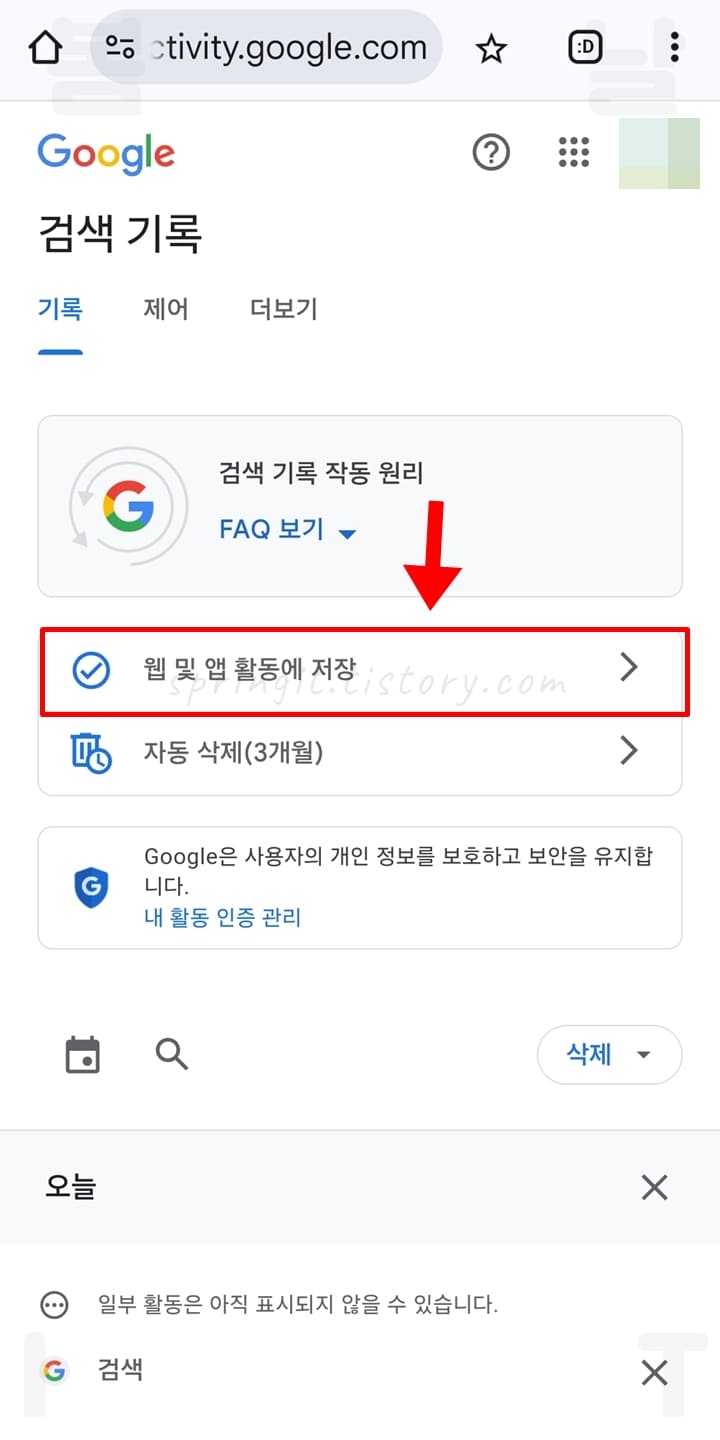
5. 웹 및 앱 활동에 저장을 클릭합니다.

6. 사용 중지 버튼을 누릅니다.

7. 사용 중지 단계 1개를 클릭합니다.
활동 사용 중지 및 삭제(단계 3개)를 클릭하면 크롬 검색기록 삭제까지 함께 진행할 수 있습니다.
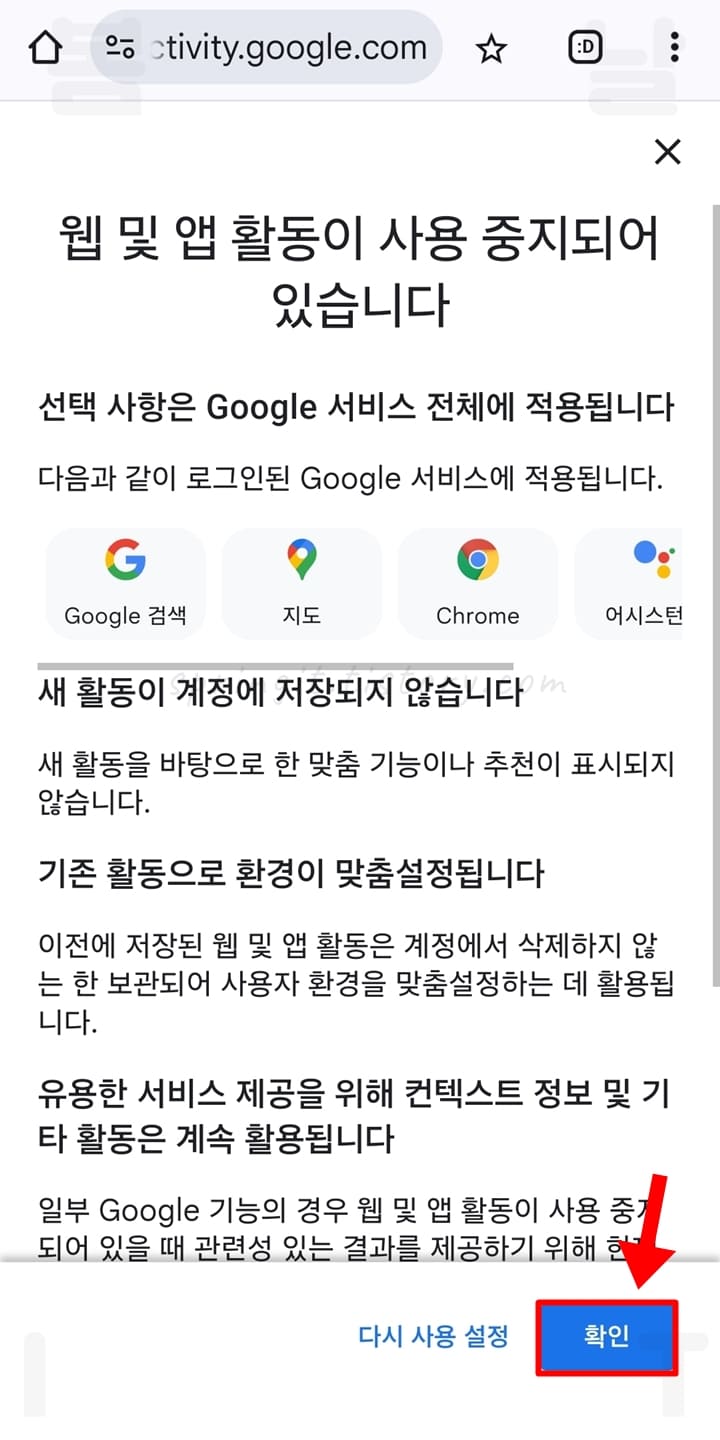
8. 검색기록 중단 안내 팝업에서 확인을 클릭합니다.

9. 모바일 크롬 검색기록 끄기 설정이 완료되었습니다.
오늘은 여기까지 봄날의아이티에서 크롬 검색 기록 끄기 및 삭제하는 방법 2가지 (PC, 모바일)을 소개드렸습니다. 이 글을 통해 크롬 브라우저의 검색 기록을 삭제하거나 중단하셔서 안전한 터넷 환경을 만들 수 있기를 바랍니다. 많은 도움이 되셨길 바라면서 글을 마칩니다. 감사합니다.




